方法一:centos与windows的共享文件夹
使用samba实现共享文件夹
第一步:检查是否已经安装samba
rpm -qi samba
第二步:未安装,安装samba, 如果已安装,请忽略;
yum -y install samba samba-client
第三步:共享一个目录,使用用户名和密码登录后才可以访问,要求可以读写
打开samba的配置文件
vim /etc/samba/smb.conf
[global]
workgroup = WORKGROUP
security = user
passdb backend = tdbsam
load printers = yes
cups options = raw
[share]
comment = share for users
path = /var/backups
browseable = yes
writable = yes
public = no
第四步:保存配置文件,创建目录:
mkdir /var/backups
chown root /var/backups
chmod -R 777 /var/backups
第五步:添加共享文件夹的用户
smbpasswd -a root
service smb restart
第六步:关闭linux的安全控制
CentOS中的SELinux是一个很强大的强制访问控制系统,它的全称是Security Enhanced Linux,是强制访问控制系统的一个实现,其目的在于明确的指出某个进程可以访问哪些资源,这些资源包括但不限于文件或网络端口等
setenforce 0
第7步:访问
windows中 “win+r”键,输入"\共享文件夹的IP地址"
\\192.168.25.101
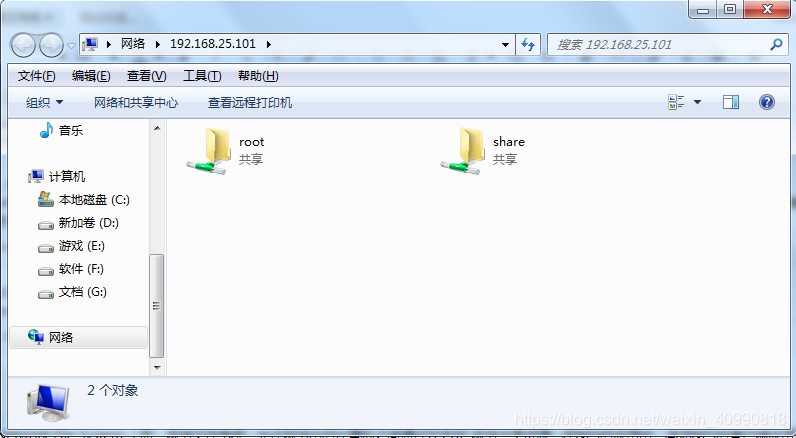
方法二:centos7与centos7之间实现文件共享
NFS( Network File System )即,网络文件系统,允许网络中的计算机之间通过TCP/IP 网络共享资源。
在NFS的应用中,本地NFS的客户端应用可以透明地读写位于远端NFS服务器上的文件,就像访问本地文件一样。
服务器机:192.168.25.100 (文件的存储位置)
客户机:192.168.25.101(客户机上的操作会同步到服务器中)
服务器配置
第一步:下载依赖
yum install -y nfs-utils
第二步:添加客户机
#即192.168.25.101 可以获取服务器 /var/backups 的挂载权限
vim /etc/exports
/var/backups/ 192.168.25.101/24(rw,sync,fsid=0)
第三步:设置开机启动
systemctl enable rpcbind.service
systemctl enable nfs-server.service
systemctl start rpcbind.service
systemctl start nfs-server.service
第四步:使配置生效
exportfs -r
#使配置生效
exportfs
#可以查看到已经ok
/home/nfs 192.168.248.0/24
第五步:查看挂载情况
rpcinfo -p
客户机配置
第一步:下载依赖
yum install -y nfs-utils
第二步:设置开机启动
systemctl enable rpcbind.service
systemctl enable nfs-server.service
systemctl start rpcbind.service
systemctl start nfs-server.service
第三步: 检查 NFS 服务器端是否有目录共享(即服务器的许可的客户端清单)
showmount -e 192.168.25.100
第四步:客户机挂载服务器文件
mount -t nfs 192.168.25.100:/var/backups /var/backups
